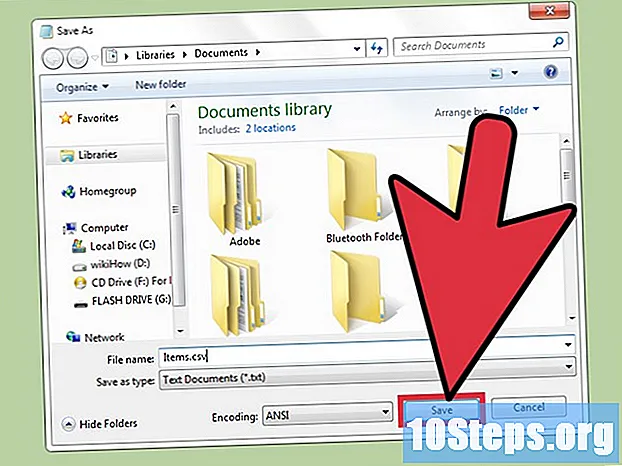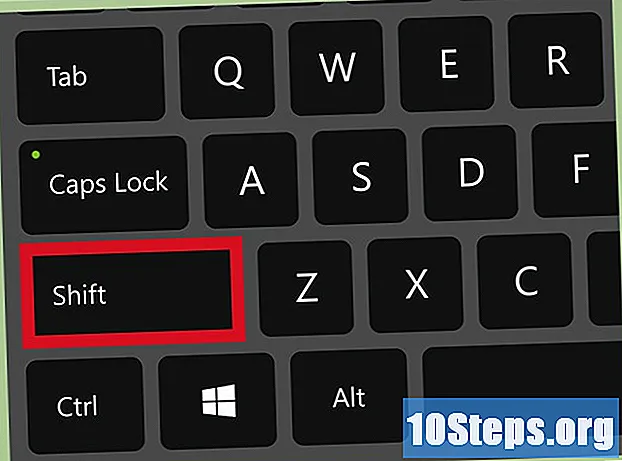מְחַבֵּר:
Lewis Jackson
תאריך הבריאה:
12 מאי 2021
תאריך עדכון:
13 מאי 2024

תוֹכֶן
אפליקציית פלייסטיישן מייצרת את החיבור בין ה- PS4 למכשיר אנדרואיד או iOS, ומעניקה שליטה ל- PS4 דרך המכשירים ואפילו משתמשת בהם כמסך שני, אם המשחק נתמך. אתה יכול גם לחבר התקן USB ל- PS4 ולהפעיל קובצי מדיה ולגבות מידע חשוב על המסוף.
צעדים
חלק 1 מתוך 2: חיבור סמארטפון לאפליקציית PlayStation
- הורד את אפליקציית PlayStation למכשיר שלך.
- זה זמין בחינם בחנות האפליקציות (אפל) או בחנות Google Play (אנדרואיד).
חבר את ה- PS4 ואת הטלפון החכם לאותה רשת.
- ניתן לחבר את ה- PS4 באמצעות Wi-Fi (רשת אלחוטית) או כבל אתרנט. המסוף והטלפון חייבים להיות באותה רשת.
- כדי לבדוק את הגדרות הרשת של ה- PS4, פתחו את תפריט "הגדרות" ובחרו "רשת". אם הוא מחובר למודם הכבלים, הסמארטפון חייב להיות מחובר לאותה רשת Wi-Fi.
- פתח את התפריט "הגדרות" ב- PS4.
- עבור לתפריט העליון והסתכל ימינה. ניתן לגשת לתפריט העליון על ידי לחיצה למעלה על התפריט הראשי של PS4.

בחר "הגדרות חיבור App Playstation".- בחר "הוסף מכשיר". קוד יופיע על המסך.
- פתח את אפליקציית PlayStation במכשיר הנייד שלך.
- אין צורך להיכנס לחשבון Playstation Network (PSN) כדי לגשת ל- PS4.

הקש על "התחבר ל- PS4".- אפשרות זו נמצאת בתחתית המסך.
- גע ב- PS4.
- זה אמור להופיע במסך "התחבר ל- PS4", עם הביטוי "מופעל" למטה. אם ה- PS4 לא מופיע, בדוק שוב ששניהם מחוברים לאותה רשת והקש על כפתור "עדכן" כדי לבצע את הסריקה שוב.

הזן את הקוד המוצג על ידי PS4.- הקוד, שחייב להכיל שמונה ספרות, יאשר להתקן להתחבר ל- PS4.
חבר אותו ל- PS4.
- לאחר הזנת הקוד, תחובר אוטומטית ל- PS4 ותוכל לשלוט עליו באמצעות הטלפון החכם שלך.
- אפשר שליטת קונסולות על ידי הקשה על "מסך שני".
- המכשיר יהפוך כעת לבקר שניתן להשתמש בו כדי לנווט בתפריטי ה- PS4. עם זאת, אין דרך לשחק איתו.
- החלק את האצבע כדי לשנות את התפריטים וגע במסך כדי לבחור.
- הפעל את תכונת המסך השני (רק למשחקים מסוימים).
- בחלק מהמשחקים יש תמיכה בשימוש במכשיר הנייד כמסך שני. פשוט הקש על סמל "2" בראש בקר הווירטואלי PS4 בסמארטפון.
- השתמש במכשיר כמקלדת PS4.
- לאחר הקשה על סמל המקלדת, באפשרותך להשתמש במכשיר כמקלדת PS4. הרבה יותר קל להקליד את זה מאשר להשתמש בבקרת המסוף.
- כבה את ה- PS4.
- אם אינך משתמש יותר ב- PS4 כרגע, כבה אותו באמצעות אפליקציית PS4 בסמארטפון שלך. כבה את הפקד "מסך שני" ובחר "הפעלה" (הפעלה או כיבוי). תתבקש לכבות את ה- PS4, אם הגדרת אותו כך; אחרת, הוא ייכנס למצב שינה.
חלק 2 מתוך 2: שימוש במכשיר USB
- פרמט את התקן ה- USB כך שיהיה תואם ל- PS4.
- זה יכול לשמש להפעלת מדיה או לאחסון משחקים שנשמרו. עם זאת, יהיה עליך לעצב את כונן ה- USB לפורמט ש- PS4 יכול לזהות; רובם מגיעים מהמפעל עם התצורה הנכונה. עיצוב המכשיר ימחק את כל מה שנמצא עליו.
- לחץ באמצעות לחצן העכבר הימני על ה- USB ובחר "עיצוב". בחר "FAT32" או "exFAT" כמערכת הקבצים.
- צור את התיקיות "MUSIC", "MOVIES" ו- "PHOTOS" בתוך הכונן.
- מבנה תיקיות זה נחוץ בכדי ש- PS4 יוכל לקרוא נתונים מה- USB. כולם צריכים להיות בשורש המכשיר.
- העתק את המדיה שאתה רוצה לנגן לתיקיות המתאימות.
- מקם שירים בתיקיה "MUSIC", קטעי וידאו ב "MOVIES" ותמונות בתיקייה "PHOTOS".
- הכנס את כונן ה- USB ל- PS4.
- זה יכול להיות קשה להכניס מקלות ומכשירים USB עבים יותר בגלל תכנון המסוף.
- פתח את האפליקציה "נגן מדיה" להפעלת קובצי מוסיקה ווידאו.
- זה נמצא בתפריט האפליקציות של הספרייה.
- בחר בהתקן ה- USB כדי להציג את התוכן.
- אם זו הפעם הראשונה שתתחיל את נגן המדיה, תתבקש לבחור בו.
- חפש את השיר או הווידיאו שאתה רוצה לנגן.
- התוכן יהיה מאורגן בתיקיות שנוצרו בעבר.
- נגן את המדיה.
- כשתבחר שיר או וידיאו, הוא יתחיל להתנגן. לחץ על כפתור ה- Playstation בבקר כדי לחזור לתפריט הראשי של המסוף בזמן שהמוזיקה מתנגנת ברקע.
- העתק את נתוני המשחק השמורים ל- USB.
- ניתן להשתמש במכשיר ה- USB ליצירת גיבויים של המשחקים השמורים.
- פתח את התפריט "הגדרות" ובחר "ניהול נתוני יישומים שמורים".
- עבור אל "נתונים שנשמרו באחסון מערכת" וחפש את הנתונים השמורים שברצונך לגבות.
- לחץ על כפתור "אפשרויות" בבקר ובחר "העתק לאחסון USB".
- בחר את הקבצים שברצונך להעתיק ובחר "העתק".
- העתק סרטונים ומסכי מסך של משחקים ל- USB.
- ניתן להשתמש בכונן ה- USB גם לשמירת הקליפים ותמונת המסך של המשחק.
- פתח את האפליקציה "לכידת גלריה". מצא אותו ב"ספרייה ".
- חפש את התוכן שברצונך להעביר למכשיר ה- USB.
- לחץ על כפתור "אפשרויות" בבקר ובחר "העתק לאחסון USB".
- בחר את הקבצים שברצונך להעתיק ובחר "העתק". הפריטים יועברו להתקן ה- USB.